在使用谷歌浏览器时,根据个人偏好调整语言设置是十分常见的操作。下面将为您详细说明如何完成这一设置。
第一步,启动谷歌浏览器。您可以在桌面快捷方式或程序菜单中找到浏览器图标,双击即可打开。
浏览器打开后,点击右上角的三个垂直排列的圆点,这个按钮是浏览器的主菜单入口,点击后会显示一个下拉选项列表。
在下拉菜单中,请找到并选择“设置”项。进入设置页面后,您将看到多个功能分类。
接下来,在设置页面中定位到“语言”选项。该选项一般位于页面中部区域,若未立即看到,可上下滑动页面进行查找。
点击“语言”后,系统将跳转至语言管理界面,此处列出了当前已配置的所有语言。
如需添加新的语言,可点击“添加语言”按钮。此时会弹出一个语言选择窗口,您可在其中浏览并选取所需语言。例如,若您希望添加中文(繁体),只需在列表中找到“中文(繁体)”,选中后点击“添加”确认操作。

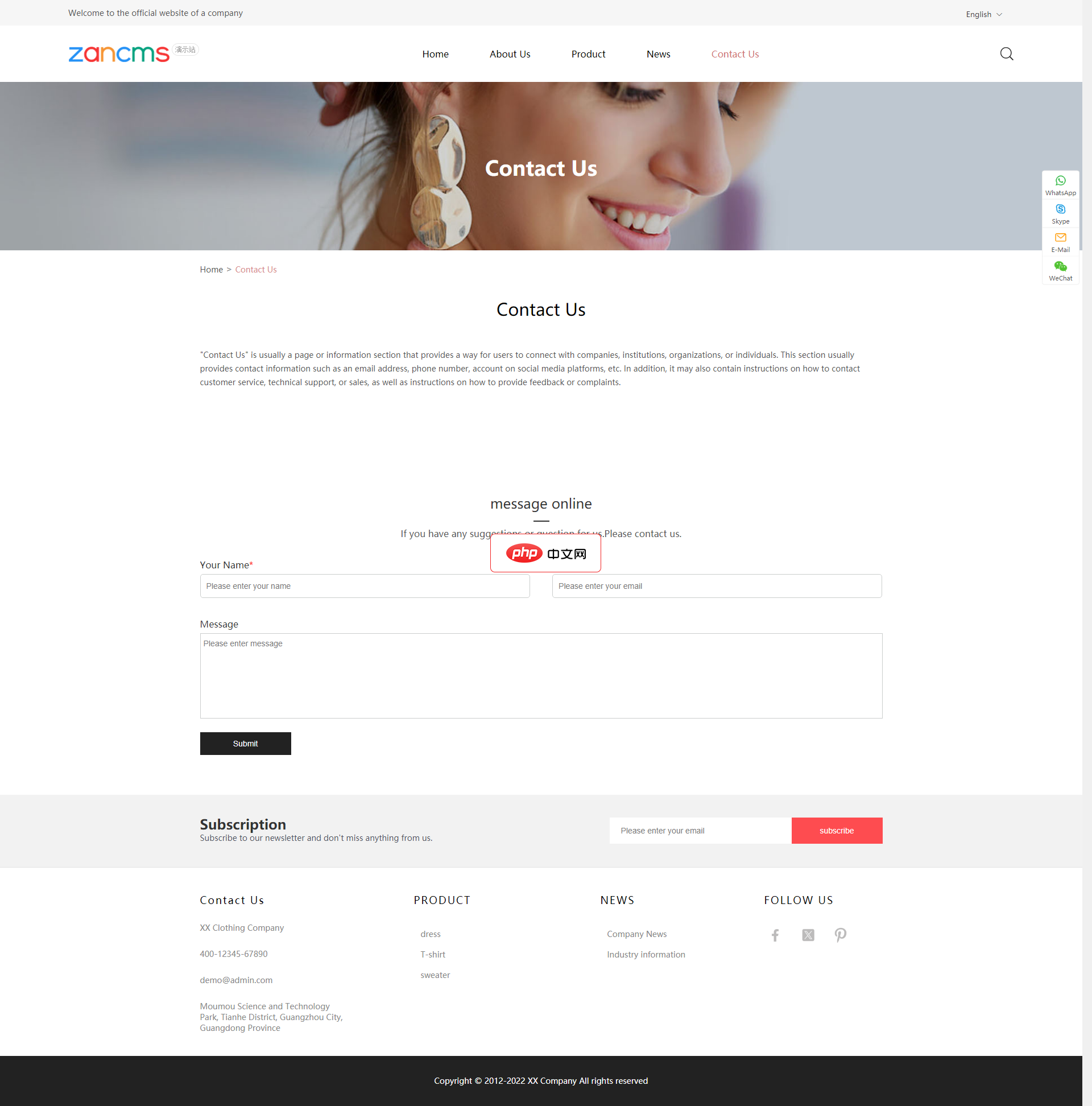
ZanCms,国产外贸独立站自助建站系统(询盘 + 商城) ZanCms 是卓越的国产外贸独立站自助建站系统,集询盘与商城功能于一体。其内置先进的 AI 翻译,轻松打破语言壁垒,让全球客户畅享无障碍浏览。系统架构设计精妙,谷歌性能评分优异,PC 指标高达 90 +,确保快速流畅的访问体验。在搜索优化方面表现卓越,精心打造的 URL 与 TDK,极大提升网站的易收录性,助力在搜索引擎中脱颖而出。多语
 0
0

如果需要更改浏览器的默认显示语言,请在语言列表中找到目标语言,点击其右侧的三个小点图标,在弹出的子菜单中选择“设为默认语言”即可完成切换。
对于不再需要的语言,也可以通过相同的方式删除:点击对应语言右侧的三点图标,然后选择“从列表中删除”来移除该语言。
此外,语言的排列顺序也支持自定义。您可以通过鼠标拖拽语言条目,调整它们在列表中的优先级,从而影响网页内容的语言匹配逻辑。
在语言设置界面中,还提供了一些辅助功能选项。比如您可以设定是否允许浏览器自动检测页面语言、是否提示翻译非偏好语言的网页,以及是否启用翻译工具栏等。这些均可依据您的实际需求开启或关闭。
所有设置完成后,记得滚动页面到底部,点击“完成”按钮以保存您的更改。
按照上述步骤操作,您就可以轻松完成谷歌浏览器的语言配置。无论您是为了更好地访问多语言网站,还是希望界面更贴近自己的语言习惯,这项功能都能有效提升您的浏览体验,让使用过程更加顺畅自如。

谷歌浏览器Google Chrome是一款可让您更快速、轻松且安全地使用网络的浏览器。Google Chrome的设计超级简洁,使用起来得心应手。这里提供了谷歌浏览器纯净安装包,有需要的小伙伴快来保存下载体验吧!




Copyright 2014-2025 https://www.php.cn/ All Rights Reserved | php.cn | 湘ICP备2023035733号